10 καλύτερες συμβουλές και κόλπα για την κάμερα Samsung Galaxy S23 και Galaxy S23+
Miscellanea / / April 04, 2023
Το Samsung Galaxy S23 και το Galaxy S23 Plus είναι οι πιο πρόσφατες ναυαρχίδες από τους στάβλους του κορεατικού γίγαντα. Όπως είναι λογικό, το Galaxy S23 Ultra απολαμβάνει τις καλύτερες δυνατότητες που έχει να προσφέρει η εταιρεία, συμπεριλαμβανομένης μιας φανταστικής στοίβας κάμερας που υποστηρίζεται από έναν αισθητήρα 200MP. Ωστόσο, η ρύθμιση της κάμερας του Galaxy S23 δεν είναι καθόλου άχρηστη. Στην πραγματικότητα, η συσκευή διαθέτει υλικό προηγμένης τεχνολογίας, συμπεριλαμβανομένου ενός κύριου αισθητήρα 50MP, και το συνδυάζει με ένα σωρό έξυπνα κόλπα κάμερας για να ανατρέψει υπέροχες φωτογραφίες.

Φυσικά, πολλά από αυτά τα χαρακτηριστικά χρειάζονται λίγο σκάψιμο. Αλλά μην ανησυχείτε, σε αυτό το άρθρο, θα απαριθμήσουμε τις καλύτερες συμβουλές, κόλπα και κρυφές λειτουργίες κάμερας Samsung Galaxy S23 που πρέπει να γνωρίζει κάθε χρήστης Galaxy.
Πριν ασχοληθούμε με αυτό, ίσως θελήσετε να ρίξετε μια ματιά σε:
- Προστατέψτε την οθόνη του Galaxy S23 σας με αυτά τα προστατευτικά οθόνης
- Γρήγορη φόρτιση της σειράς Samsung Galaxy S23 με αυτούς τους γρήγορους φορτιστές
- Αυτά δροσερά Ταπετσαρίες της σειράς S23
1. Τραβήξτε φωτογραφίες σε πλήρη ανάλυση 50MP
Τα Samsung Galaxy S23 και Galaxy S23 Plus διαθέτουν και τα δύο κύριο αισθητήρα 50MP. Ωστόσο, από προεπιλογή, καταγράφει εικόνες με pixel binn σε ανάλυση 12MP. Τούτου λεχθέντος, μπορείτε επίσης να τραβήξετε εικόνες σε πλήρη ανάλυση 50 MP.
Για να το κάνετε αυτό, ανοίξτε την κάμερα στη λειτουργία Φωτογραφία και πατήστε το εικονίδιο αναλογίας διαστάσεων που βρίσκεται στην κορυφή. Από εδώ, επιλέξτε τη λειτουργία 50MP.

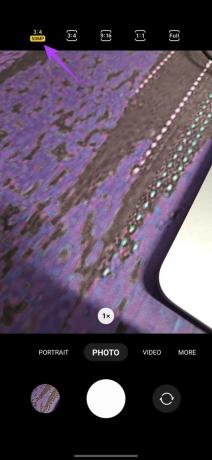
Και αυτό είναι. Όλες οι φωτογραφίες που τραβάτε θα καταγράφονται τώρα σε πλήρη ανάλυση 50MP. Λάβετε υπόψη ότι οι εικόνες πλήρους ανάλυσης 50 MP είναι πολύ μεγαλύτερες σε μέγεθος. Ως εκ τούτου, θα συνιστούσαμε να επιστρέψετε στην παλιά ρύθμιση, διαφορετικά κινδυνεύετε να εξαντλήσετε τον αποθηκευτικό χώρο.
2. Ενεργοποιήστε το Scene Optimizer
Η κάμερα του Galaxy S23 καταγράφει εκπληκτικές εικόνες από το κουτί. Ωστόσο, μπορεί να θέλετε να επεξεργαστείτε τις εικόνες χειροκίνητα για να έχετε πιο ζωντανά αποτελέσματα, κάτι που από μόνο του είναι μια κουραστική εργασία. Ευτυχώς, αυτό είναι όπου η τεχνητή νοημοσύνη εμφανίζεται στην εικόνα (χωρίς λογοπαίγνιο).
Η εφαρμογή κάμερας Samsung Galaxy S23 συνοδεύεται από μια λειτουργία Scene Optimizer, η οποία χρησιμοποιεί AI για να βελτιώσει τις φωτογραφίες σας. Τα τελικά αποτελέσματα είναι αρκετά ζωντανά και ο αισθητήρας τραβάει φωτογραφίες που είναι έτοιμες για τα μέσα κοινωνικής δικτύωσης.
Για να ενεργοποιήσετε τη βελτιστοποίηση σκηνής, ανοίξτε την εφαρμογή κάμερας σε λειτουργία φωτογραφίας και πατήστε το εικονίδιο με το γρανάζι στο επάνω μέρος. Από εδώ, ενεργοποιήστε την εναλλαγή δίπλα στο Scene Optimizer.


3. Αύξηση του χρονοδιακόπτη στη νυχτερινή λειτουργία
Η σειρά Galaxy S23 διαθέτει αποκλειστική νυχτερινή λειτουργία που βοηθά στη λήψη εκπληκτικών εικόνων και σε χαμηλό φωτισμό. Ωστόσο, από προεπιλογή, το τηλέφωνο αναλύει τη σκηνή και ρυθμίζει ανάλογα την ταχύτητα κλείστρου της κάμερας.
Τούτου λεχθέντος, εάν θέλετε τα καλύτερα δυνατά αποτελέσματα, συνιστάται να διατηρείτε το κλείστρο ανοιχτό για λίγο περισσότερο, επιτρέποντας έτσι στο μέγιστο φως να χτυπήσει τον αισθητήρα της κάμερας.
Για να το κάνετε αυτό, ανοίξτε την εφαρμογή κάμερας και σύρετε προς τα αριστερά στην κορδέλα στο κάτω μέρος μέχρι να φτάσετε στη σελίδα Περισσότερα. Από εδώ, πατήστε στη νυχτερινή λειτουργία.


Θα πρέπει τώρα να δείτε ένα εικονίδιο χρονοδιακόπτη στην κάτω δεξιά γωνία. Πατήστε το και μετά πατήστε Max από το μενού που ακολουθεί.


Και, αυτό είναι! Το κλείστρο της κάμερας θα παραμείνει πλέον ανοιχτό για πολύ μεγαλύτερο χρονικό διάστημα. Το μόνο που χρειάζεται να κάνετε είναι να κρατήσετε το τηλέφωνο σταθερό μέχρι να ολοκληρώσετε τη λήψη της εικόνας.
4. Χρησιμοποιήστε τη λειτουργία αστροφωτογραφίας
Μιλώντας για τη νυχτερινή λειτουργία, στους περισσότερους χρήστες αρέσει να τη χρησιμοποιούν για να απαθανατίσουν τον νυχτερινό ουρανό με όλα τα αστέρια. Ωστόσο, χρησιμοποιώντας την κάμερα Samsung Galaxy S23, μπορείτε να απαθανατίσετε τον νυχτερινό ουρανό ακόμα καλύτερα με τη βοήθεια της αποκλειστικής λειτουργίας αστροφωτογραφίας.
Για να το χρησιμοποιήσετε, ανοίξτε την εφαρμογή κάμερας και μεταβείτε στη σελίδα Περισσότερα. Εδώ, πατήστε στο Expert RAW.


Τώρα, το μόνο που χρειάζεται να κάνετε είναι να πατήσετε στο εικονίδιο της αστροφωτογραφίας στο επάνω μέρος για να ενεργοποιήσετε τη λειτουργία. Μπορείτε να προσαρμόσετε τη διάρκεια της λειτουργίας Astrophoto από τέσσερα λεπτά σε δέκα λεπτά, ακόμη και δείχνουν τα μονοπάτια των αστεριών με βάση την τοποθεσία σας.


5. Χρησιμοποιήστε το Single Take
Δεν θα ήταν λάθος να αποκαλέσετε το Single Take ως μία από τις καλύτερες δυνατότητες κάμερας Samsung Galaxy S23. Ο τρόπος που λειτουργεί είναι ότι καταγράφει ένα βίντεο και, στη συνέχεια, δημιουργεί αυτόματα περισσότερες φωτογραφίες και βίντεο.
Για να χρησιμοποιήσετε το Single Take, ανοίξτε την εφαρμογή κάμερας και μεταβείτε στη σελίδα Περισσότερα. Από εδώ, πατήστε στο Single Take.


Μπορείτε επίσης να προσαρμόσετε το είδος των αποτελεσμάτων που δημιουργούνται στο Single Take. Για να το κάνετε αυτό, απλώς πατήστε στο εικονίδιο προσαρμογής στην επάνω δεξιά γωνία. Τώρα, απλώς πατήστε στα στυλ για να τα επιλέξετε ή να τα αποεπιλέξετε σύμφωνα με τις προτιμήσεις σας.


Μόλις τελειώσετε, απλώς βεβαιωθείτε ότι έχετε πατήσει στο Ok για να αποθηκεύσετε τις προτιμήσεις σας. Και, ακριβώς έτσι, μπορείτε τώρα να απολαύσετε τη χρήση της λειτουργίας Single Take στην κάμερα Samsung Galaxy S23.
6. Αλλάξτε τον τόνο χρώματος για τις selfies
Το Samsung Galaxy S23 διαθέτει επίσης ένα shooter 12MP μπροστά για selfies. Αν και οι λήψεις είναι αρκετά λεπτομερείς ως έχουν, μπορείτε πραγματικά να προσαρμόσετε τον χρωματικό τόνο σύμφωνα με τις προτιμήσεις σας.
Για να το κάνετε αυτό, ανοίξτε την εφαρμογή κάμερας στη λειτουργία Φωτογραφία και, στη συνέχεια, πατήστε το εικονίδιο αναστροφής δίπλα στο κουμπί κλείστρου για να μεταβείτε στη λειτουργία Selfie.


Στη συνέχεια, πατήστε στο εικονίδιο του μαγικού ραβδιού στην επάνω δεξιά γωνία. Μόλις τελειώσετε, πατήστε τον τόνο χρώματος από την επόμενη προτροπή.


Τώρα μπορείτε να κάνετε εναλλαγή μεταξύ παλέτας χρωμάτων Κανονική ή Ζεστή.
7. Χρησιμοποιήστε διαφορετικές μεθόδους λήψης
Μια άλλη ωραία συμβουλή για την κάμερα του Galaxy S23 είναι να χρησιμοποιείτε χειρονομίες και φωνητικές εντολές για να κάνετε κλικ στις φωτογραφίες, ειδικά εάν η κάμερά σας είναι στηριγμένη μακριά (βλ. τα καλύτερα τρίποδα τηλεφώνου με δαχτυλίδια).
Για να το κάνετε αυτό, ανοίξτε την εφαρμογή κάμερας και πατήστε το εικονίδιο με το γρανάζι στην επάνω αριστερή γωνία. Τώρα, κάντε κύλιση προς τα κάτω και πατήστε Μέθοδοι λήψης.
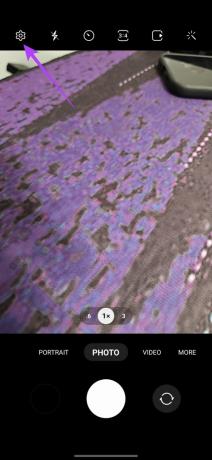

Από εδώ, ενεργοποιήστε την εναλλαγή δίπλα στις φωνητικές εντολές και τη ρύθμιση Εμφάνιση παλάμης.

Και, αυτό είναι. Τώρα μπορείτε απλώς να πείτε "Λήψη" ή "Λήψη" για να κάνετε κλικ σε εικόνες ή να πείτε "Εγγραφή βίντεο" για να τραβήξετε βίντεο. Εναλλακτικά, μπορείτε απλώς να δείξετε την παλάμη σας στην κάμερα για να τραβήξετε selfie ή να εγγράψετε βίντεο selfie.
8. Χρησιμοποιήστε το Auto Frame για βίντεο
Ένας ακόμη τρόπος με τον οποίο μπορείτε να αναβαθμίσετε το παιχνίδι κάμερας είναι να ενεργοποιήσετε τη λειτουργία Auto Frame για βίντεο. Αυτό το υπέροχο τέχνασμα κάμερας Galaxy S23 διασφαλίζει ότι μόλις το θέμα σας επισημανθεί, θα βρίσκεται πάντα στο κέντρο του κάδρου. Η κάμερα θα μεγεθύνει αυτόματα για να διασφαλίσει ότι το θέμα δεν φεύγει ποτέ από το κάδρο.
Για να χρησιμοποιήσετε το Auto Frame, ανοίξτε την εφαρμογή κάμερας και μεταβείτε στη λειτουργία βίντεο. Τώρα, πατήστε στο εικονίδιο του πλαισίου στην κάτω δεξιά γωνία.


Θα λάβετε μια ειδοποίηση ότι το Auto Framing είναι πλέον ενεργοποιημένο. Απλώς πατήστε στο θέμα που θέλετε να επισημάνετε και να διατηρήσετε την εστίασή σας. Η κάμερα θα μεγεθύνει αυτόματα για να φέρει το θέμα στο κέντρο του κάδρου τώρα.

Μόλις ενεργοποιηθεί, το θέμα θα παραμένει πάντα στο κέντρο του κάδρου, ανεξάρτητα από τις κινήσεις σας. Ωστόσο, σημειώστε ότι με ενεργοποιημένη τη λειτουργία Auto Frame, το Super Steady βίντεο απενεργοποιείται αυτόματα.
9. Λήψη βίντεο με πορτρέτα
Ενώ είμαστε στο θέμα των βίντεο, ας μιλήσουμε για κινηματογραφικά πλάνα. Εάν καταγράφετε άτομα, η χρήση της λειτουργίας Πορτραίτου Βίντεο στην κάμερα του Samsung Galaxy S23 σας μπορεί σίγουρα να σας φανεί χρήσιμη.
Παρόμοια με μια φωτογραφία Πορτραίτου, το φόντο είναι θολό στη λειτουργία βίντεο Πορτραίτο έτσι ώστε να δημιουργηθεί ένα εφέ bokeh. Αυτό δίνει έμφαση στο θέμα και λειτουργεί πολύ καλά με ανθρώπινα θέματα.
Για εγγραφή βίντεο σε κατακόρυφη λειτουργία, ανοίξτε την εφαρμογή κάμερας και μεταβείτε στη σελίδα Περισσότερα. Εδώ, πατήστε Πορτραίτο Βίντεο.


Τώρα μπορείτε να εγγράψετε βίντεο με εφέ bokeh. Ωστόσο, αυτό δεν είναι το μόνο αποτέλεσμα στην προσφορά εδώ. Στην πραγματικότητα, πατώντας στο εικονίδιο του λευκού κύκλου στην κάτω δεξιά γωνία αποκαλύπτονται και άλλα φίλτρα. Μπορείτε να κάνετε εναλλαγή μεταξύ διαφορετικών φίλτρων και τύπου bokeh, καθώς και να ρυθμίσετε την αντοχή του φίλτρου.


10. Εγγραφή βίντεο σε HDR10+
Από προεπιλογή, το Samsung Galaxy S23 καταγράφει εξαιρετικά βίντεο με καλό δυναμικό εύρος. Ωστόσο, αν θέλετε, μπορείτε να εγγράψετε βίντεο και σε μορφή HDR10+.
Αυτά τα βίντεο θα έχουν βελτιωμένα χρώματα, καλύτερη αντίθεση και υψηλότερο δυναμικό εύρος. Επιπλέον, τα βίντεο αποθηκεύονται σε μορφή HEVC.
Για να εγγράψετε βίντεο σε μορφή HDR10+, ανοίξτε την εφαρμογή κάμερας και μετά πατήστε το εικονίδιο με το γρανάζι στην επάνω αριστερή γωνία. Τώρα, στην ενότητα βίντεο, πατήστε Προηγμένες επιλογές βίντεο.


Απλώς ενεργοποιήστε την εναλλαγή δίπλα στα βίντεο HDR10+.
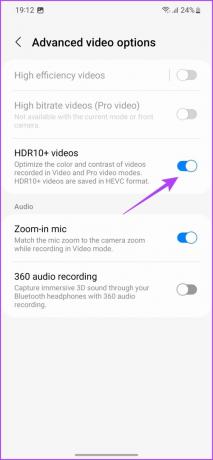
Και αυτό είναι. Όλα τα βίντεο που εγγράφετε χρησιμοποιώντας την κάμερα Galaxy S23 θα είναι πλέον σε μορφή HDR10+. Ωστόσο, μην ξεχνάτε ότι θα χρειαστείτε μια οθόνη που να υποστηρίζει αναπαραγωγή HDR για να απολαύσετε πραγματικά το περιεχόμενό σας στην καλύτερη ποιότητα.
Κάντε κλικ στην επιλογή Καλύτερες φωτογραφίες στο Samsung Galaxy S23
Αυτές ήταν μερικές από τις καλύτερες συμβουλές και κόλπα για την κάμερα Samsung Galaxy S23. Φυσικά, αυτά μπορούν να κάνουν θαύματα για τις φωτογραφίες και τα βίντεό σας. Το ίδιο μπορεί να πιστοποιηθεί στο φανταστικό υλικό της συσκευής που λειτουργεί παράλληλα με το βελτιστοποιημένο λογισμικό. Και με όλα αυτά τα υπέροχα χαρακτηριστικά στο μανίκι της, η εμπειρία της κάμερας σε αυτά τα smartphone είναι εξαιρετική τόσο για ερασιτέχνες όσο και για έμπειρους χρήστες.
Ποια είναι λοιπόν η αγαπημένη σας λειτουργία κάμερας Galaxy S23; Ενημερώστε μας στα σχόλια.



